小米10手机睡眠省电模式在哪设置_睡眠省电模式设置方法分享
2024-11-18
为了自己使用手机QQ能更好的进行私密聊天,我们要怎么给qq设置手势密码呢?只要了这个密码,我们每次进入qq前都要进行操作。要是你还不会具体的设置步骤,那么就来看看这篇手机使用教程吧!
qq聊天记录漫游怎么开 聊天记录漫游开启方法分享
qq来电铃声设置分享
qq群幸运字符怎么关 幸运字符关闭教程

方法/步骤分享:
1、我此场们在桌面打开手机QQ图标点击进入。
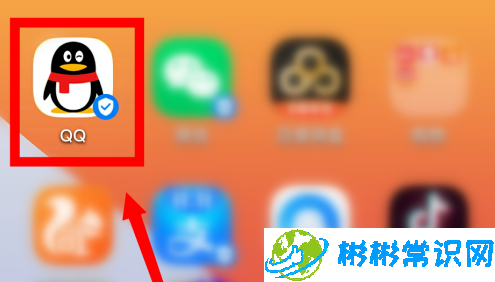
2、进入后点击左上角的头像按钮。
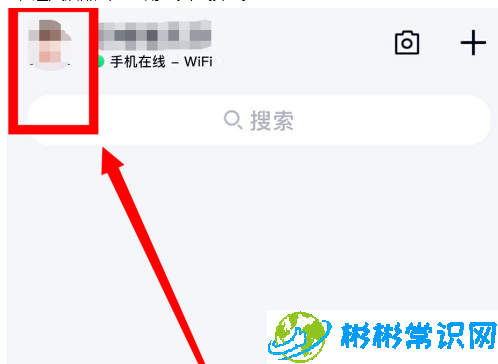
3、接下来点击左下角的设置图标。
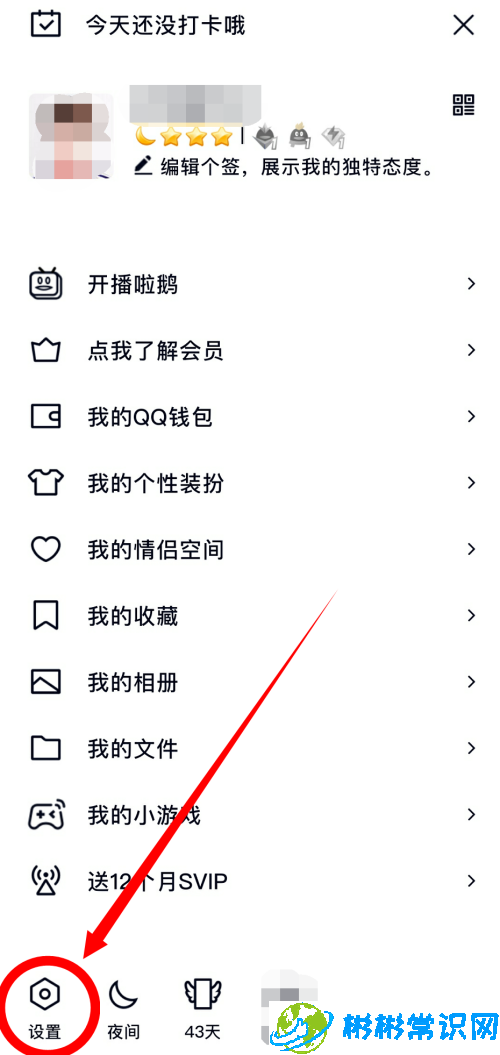
4、在弹出的菜单点击账号安全。
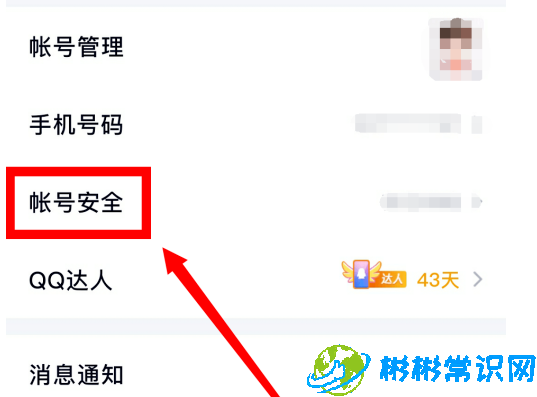
5、在账号安全这边选择手势密码解锁。
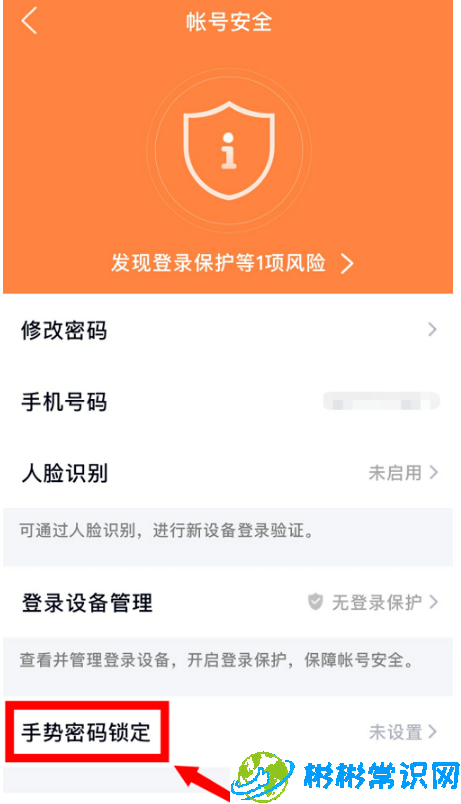
6、点击创建手势密码。
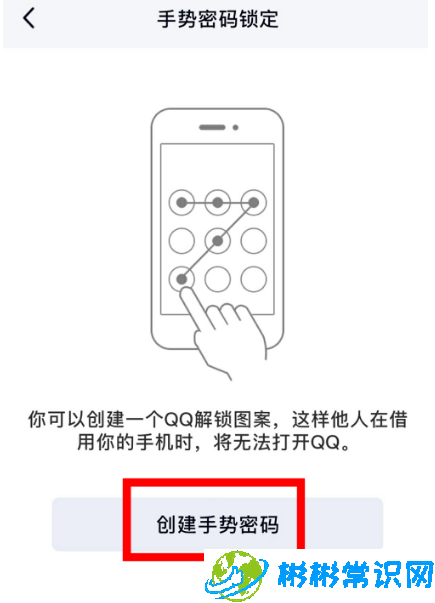
7、下面我们绘制自己的手势密码。之后重复一遍就可以了。
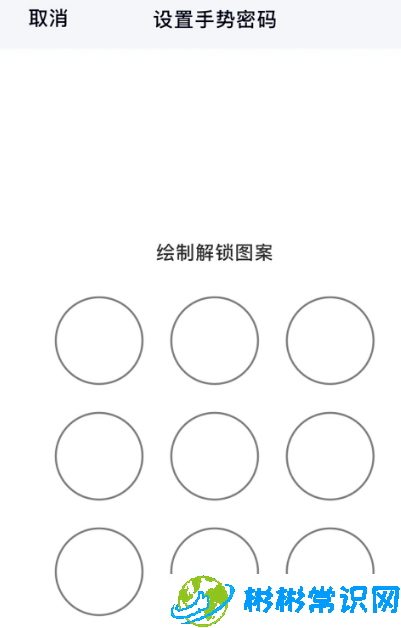
8、可以根据需求选择自动锁定和手动锁定。
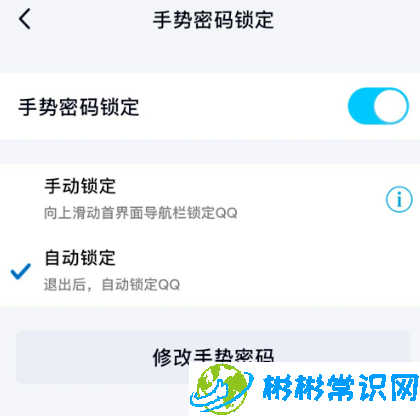
9、这样我们每次退出QQ后重新进入都需要输入手势解锁。
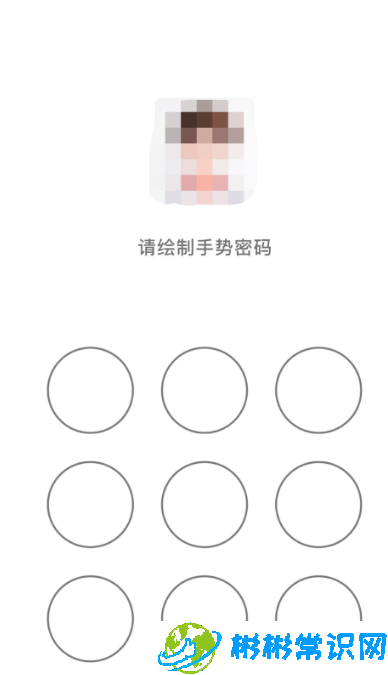
以上就是启用手势密码解锁手机qq的最便捷方法了,快快收藏彬彬常识网获得更多热门软件资讯吧!
版权声明:本文内容由互联网用户自发贡献,该文观点仅代表作者本人。本站仅提供信息存储空间服务,不拥有所有权,不承担相关法律责任。如发现本站有涉嫌抄袭侵权/违法违规的内容,请发送邮件举报,一经查实,本站将立刻删除。
相关文章
2024-11-18
2024-11-18
2024-11-18
2024-11-18
2024-11-17
2024-11-17